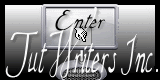OriŽntal Beauty

Toestemmingen tubes
Hier
De tube(S) komt van kitty
De tubes worden in de les naar mijn inzicht op maat gemaakt.
Gebruik je eigen tubes verklein ze naar eigen inzicht
Is er een tube van jou bij laat het even weten dan kan ik je naam erbij zetten
Hierbij bedank ik alle tube makers en maaksters voor het maken van deze schitterende tubes.
Laat het watermerk van de tube intact. Het copyright hoort bij de originele artiest.
Laat de credit bij de maker.
*****
De kleuren, mengmodus en laagdichtheid in deze les, zijn
gekozen voor deze materialen
Werk je met eigen afbeeldingen
en /of eigen tubes maak ze dan even groot !!!
mengmodus/dekking aanpassen in je lagenpalet naar eigen inzicht.
pas dit aan als het nodig is
****
Stap 1
Open je tube en de delen die je wilt
gebruiken uit de scrapkit in PSP.
Stap 2
Bestand - Nieuw - 650 x 550 pixels -
Transparant aangevinkt.
Stap 3
Zoek uit jou tube een lichte voorgrondkleur en een donkere achtergrondkleur
Deze kleur heb ik gebruikt Voorgrondkleur op #edd9d2 en je achtergrondkleur op #95776f.
Gebruik je ander materiaal kleuren,
Aanpassen doormiddel van je K&V waarde van je voor of
achtergrondkleur
Stap 4
Activeer je - Raster- uniti - Bewerken -
Kopieren.
Stap 5
Terug naar je werkvel - Selecties - Alles
selecteren
Stap 6
Bewerken - Plakken in selectie.
Stap 7
Selecties - Niets selecteren
Stap 8
Activeer nu - Raster 4 - Bewerken - Kopieren.
Stap 9
Terug naar je werkvel - Bewerken - Plakken
als nieuwe laag
Stap 10
Effecten - 3D -effecten - Slagschaduw met je achtergrondkleur
Horizontaal en Verticaal op 2 - Dekking op 30 - vervaging op 30.
Bewerken - Herhalen Slagschaduw
Stap 11
Afbeelding - Vrij roteren - Keuze 10 -
Richting rechts.
Stap 12
Activeer nu - Raster1 - Bewerken - Kopieren.
Stap 13
Terug naar je werkvel - Bewerken - Plakken
als nieuwe laag.
Afbeelding - Vrij roteren - Keuze 20 -
Richting Rechts.
Stap 14
Effecten - 3D - effecten - Slagschaduw -
Instellingen staan nog goed.
Bewerken - Herhalen Slagschaduw
Stap 15
Activeer nu - Raster - Copia diRaster1 -
Bewerken - Kopieren.
Stap 16
Terug naar je werkvel - Bewerken - Plakken
als nieuwe laag.
Stap 17
Afbeelding - Vrij roteren - keuze 20 -
Richting links.
Stap 18
Effecten - 3D - effecten - Slagschaduw -
Instellingen staan nog goed.
Bewerken -
Herhalen Slagschaduw
Stap 19
Activeer je - fotolijst - Bewerken - Kopieren.
Stap 20
Terug naar je werkvel - Bewerken - Plakken
als nieuwe laag.
Stap 21
Afbeelding - Formaat wijzigen - Naar 70
procent geen vinkje bij alle lagen wijzigen.
Stap 22
Neem je gereedschap toverstaf
En klik met je toverstaf in het midden van
je lijst.
Stap 23
Maak van je voorgrond kleur een verloop.
Stijl Lineair - Hoek op 90 - Herhaling op 0
- Omkeren aangevinkt
Vul met verloop.
Stap 24
Activeer je gekozen persoonstube
-KS-Beauty-11-11-2008
Bewerken - Kopieren.
Stap 25
Terug naar je werkvel - Bewerken - Plakken
in de selectie.
Stap 26
Selecties - Niets selecteren.
Stap 27
Lagen - Samenvoegen - Omlaag samenvoegen.
Stap 28
Effecten - 3D - effecten - Slagschaduw - Instellingen staan nog goed.
Bewerken -
Herhalen Slagschaduw
Stap 29
Lagen - Dupliceren
Afbeeldingen formaat
wijzigen 75 procent geen vinkje bij alle
lagen wijzigen.
Stap 30
Afbeelding- Vrij roteren - Keuze 10 - Richting
rechts.
Stap 31
Versier je crea nog wat op met wat spullen
uit de Scrapkit
Stap 32
Lagen - Nieuwe rasterlaag en zet hier je
watermerk op.
Stap 33
Afbeelding - Randen toevoegen - 1 pixel - Achtergrondkleur -
Symmetrisch aangevinkt.
Stap 34
Deze stap toepassen als je Jou crea in de Gallery wil plaatsen
Afbeelding - Formaat is goed.
Stap
36
Bestand - Exporteren - JPEG, geef je plaatje een naam en sla deze
op.
*
Heb jij een
les gemaakt en wil je de uitwerking ook
HIER
showen
Stuur mij dan een
EMAIL met jouw uitwerking dan
plaats ik hem erbij
Jouw lessen mogen niet groter zijn dan 800PX voor de Gallery
If you mail me your version, you can see it here,
please not bigger than 800px, Your Gallery
*
Extra voorbeeld

Met dank aan Hennie voor het testen van deze les
Uitwerking Hennie:

Bedankt voor jullie mooie versies !
Jouw ingezonden uitwerking van de les zie je hieronder.
Thanks for your beautiful versions!
Your sent creation of the lesson is displayed below.
 |
 |
 |
 |
|
|
 |
 |
 |
 |
 |
Deze les is geschreven door Gerrie op 2
februari 2009.
Deze les is en blijft eigendom van Gerrie
Het is verboden deze te kopiŽren of te
verspreiden, zonder mijn schriftelijke
toestemming.
Al mijn lessen zijn zelf ontworpen... dus
enige overeenkomst is dan ook puur toeval.
Al mijn lessen staan geregistreerd bij
TWI